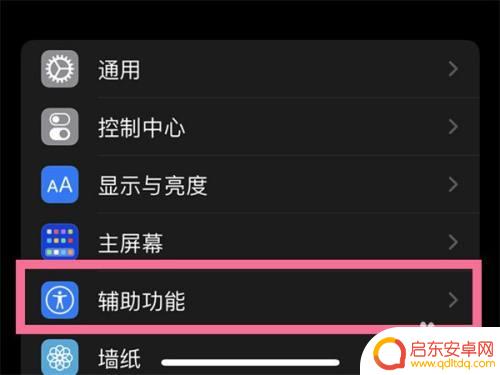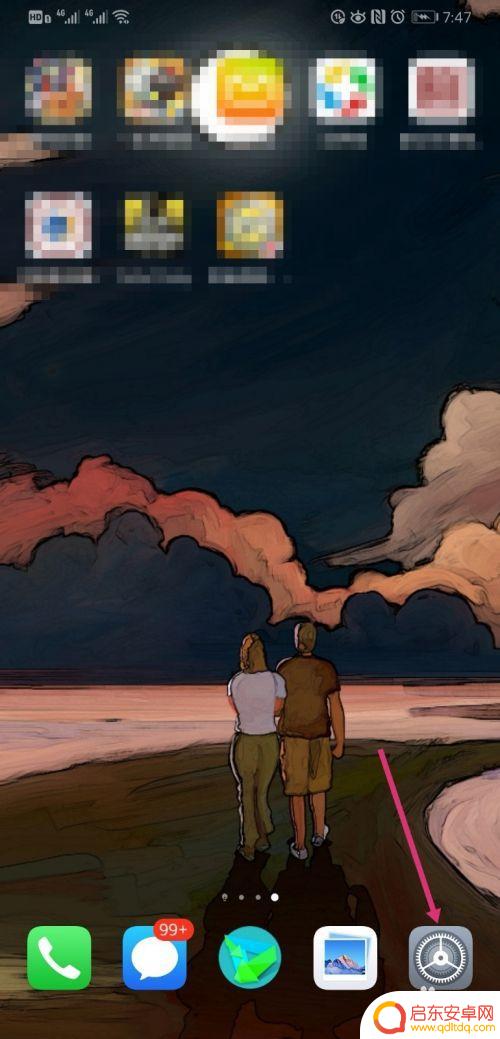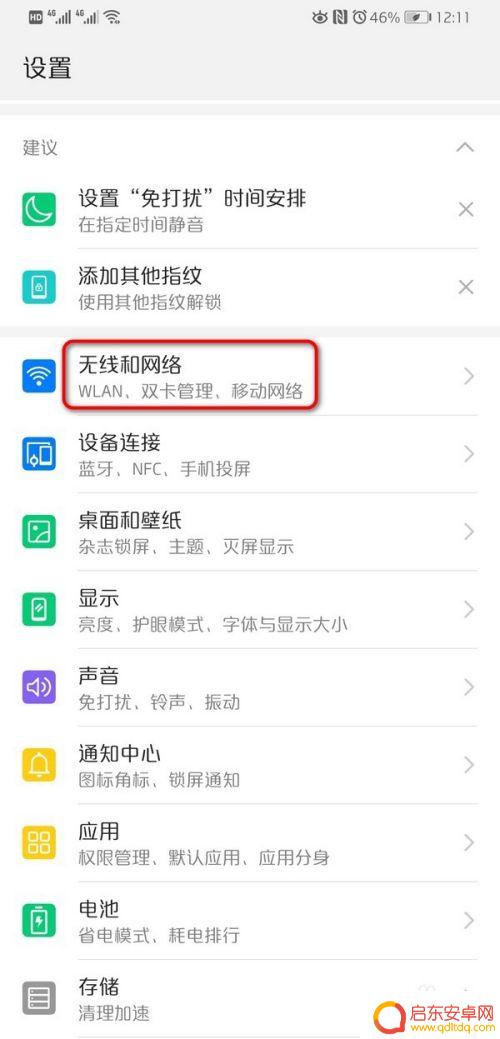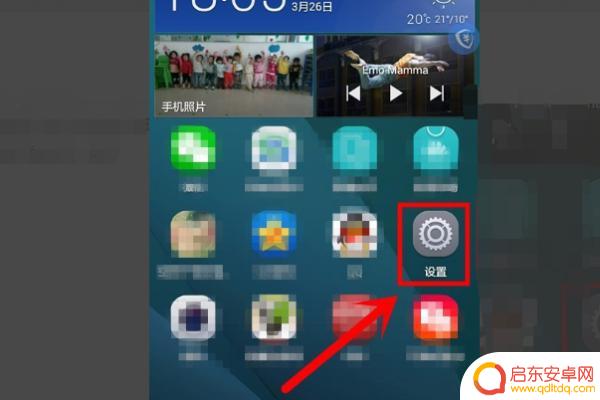华为手机任务怎么设置 华为手机多任务快捷切换
在日常生活中,我们经常需要同时处理多个任务,而华为手机的多任务快捷切换功能可以帮助我们更高效地管理这些任务,通过简单的设置,我们可以轻松地在不同的应用之间快速切换,提高工作效率。华为手机任务怎么设置?只需几步操作,就可以让我们的手机变得更加智能和便捷。让我们来探索一下华为手机多任务快捷切换的设置方法吧!
华为手机多任务快捷切换
方法如下:
1.进入多任务模式:
点击手机桌面三键按钮之一【□】。

2.系统进入多任务窗口模式。
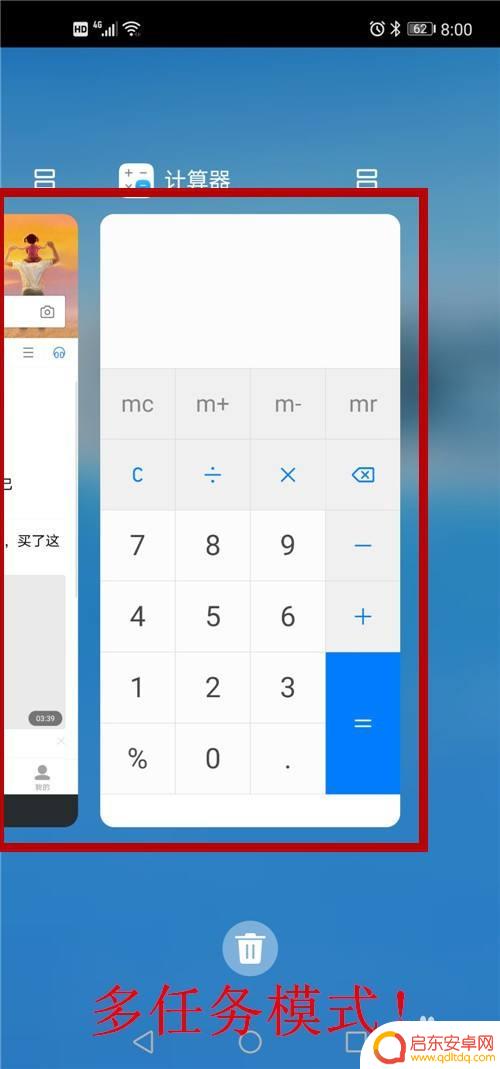
3.切换当前任务:
左右滑动屏幕,切换当前任务。
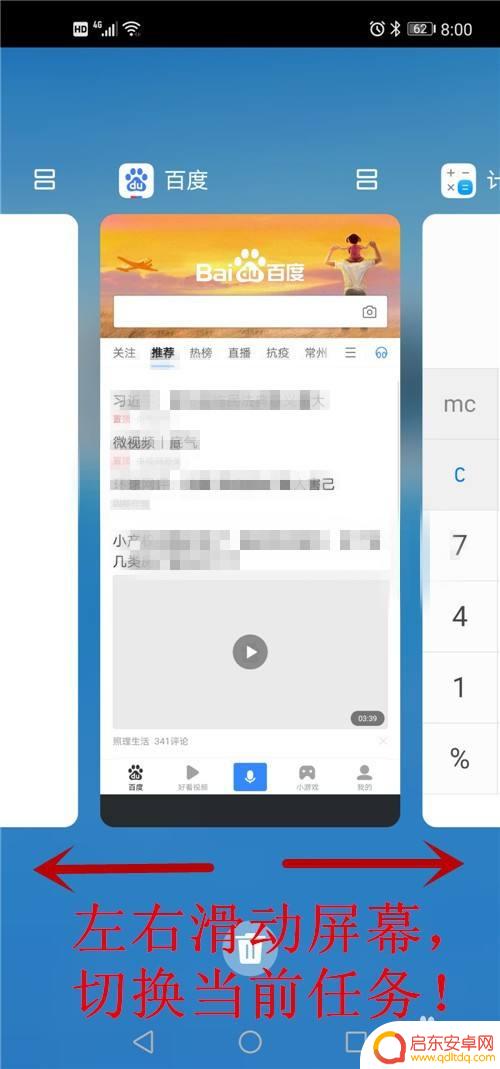
4.进入当前任务:
点击一个任务窗口。
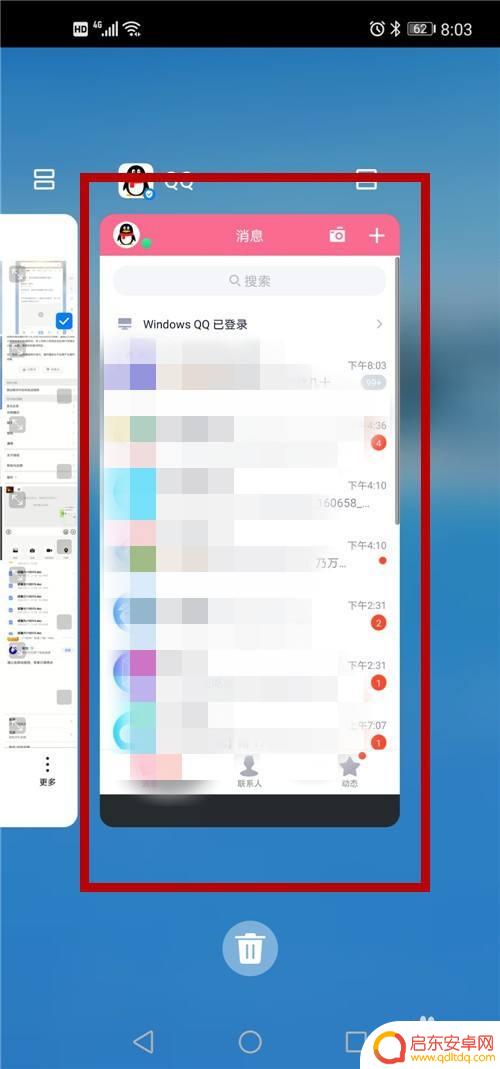
5.系统直接进入该任务。
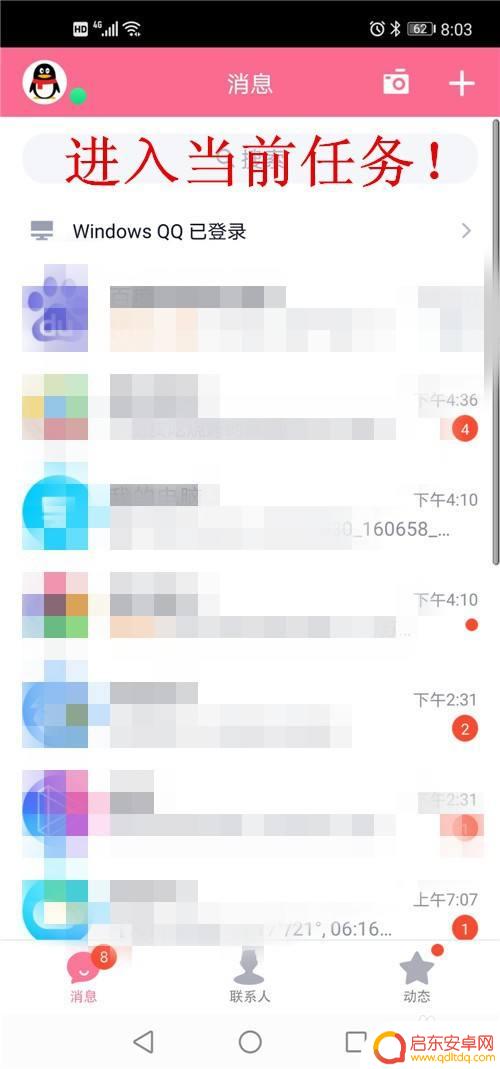
6.锁定当前任务:
屏幕向下滑动。
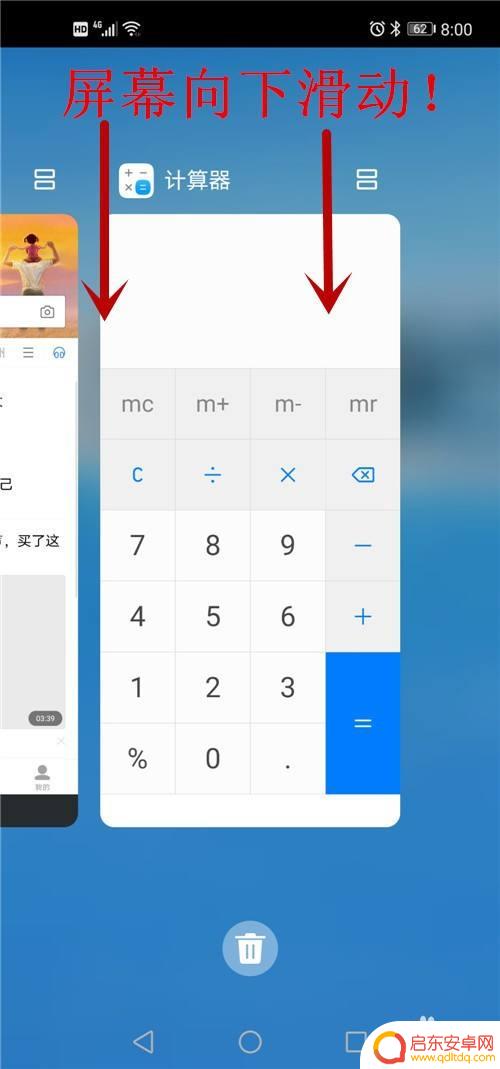
7.在任务的上部,出现【锁定】按钮,按一下即锁定当前任务窗口。
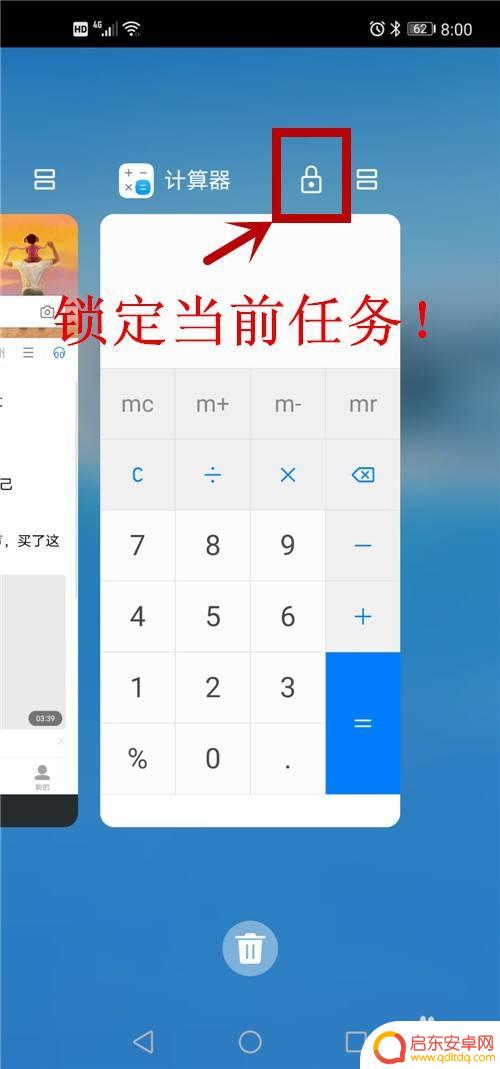
8.删除任务:
在多任务时,点击屏幕底部的【删除】按钮。删除所有未锁定的多任务。
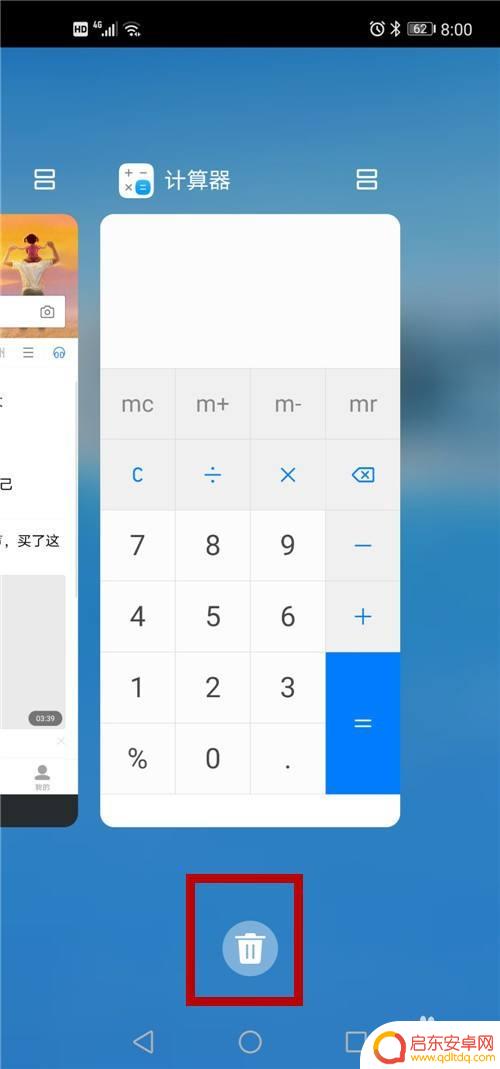
9.方法总结:
1. 进入多任务模式:点击手机桌面三键按钮之一【□】。
2. 切换当前任务:左右滑动屏幕,切换当前任务。
3. 进入当前任务:点击一个任务窗口。
4.锁定当前任务:屏幕向下滑动,点击【锁定】按钮。
5.删除任务:在多任务时,点击屏幕底部的【删除】按钮。删除所有未锁定的多任务。

以上是设置华为手机任务的全部内容,如果您遇到这种情况,您可以按照我的方法来解决,希望能对大家有所帮助。
相关教程
-
华为手机的多任务按键在哪里 华为手机多任务窗口设置教程
华为手机的多任务按键位于屏幕底部,通过轻触可快速切换不同应用程序,想要进入华为手机的多任务窗口设置界面,只需依次打开手机的设置-智能辅助-系统导航,即可进行相关设置。在多任务窗...
-
苹果手机多任务菜单栏怎么设置 iphone13多任务切换界面快捷键设置
苹果手机的多任务菜单栏是用户常用的功能之一,通过它可以方便快速地切换不同的应用程序,在iPhone13中,用户还可以通过设置快捷键来更加便捷地进行多任务切换操作。通过简单的设置...
-
华为手机如何设置快捷键三个键 华为手机三个按键的功能设置
华为手机是众多手机品牌中的佼佼者,除了性能强大外,还拥有许多实用的功能,如设置快捷键三个键,华为手机的三个按键分别是返回键、主屏幕键和多任务键,这...
-
华为手机底部三个快捷键怎么设置 华为手机导航键设置方法
华为手机底部的三个快捷键是指手机屏幕底部的三个虚拟按键,分别是返回键、主页键和任务管理键,这些按键在手机的操作过程中起着非常重要的作用,通过合理的设置可以提高手机的使用效率。要...
-
华为手机热点怎么设置两个人用 华为手机怎样设置热点分享网络
现在的时代,人们对高速网络的需求越来越迫切,当您外出旅游、出差或是有紧急任务需要完成的时候,没有网络支持可真的是格外的不方便!这时候,您的华为手机...
-
手机的任务栏怎么设置(手机的任务栏怎么设置出来)
大家好,关于手机的任务栏怎么设置很多朋友都还不太明白,今天小编就来为大家分享关于手机的任务栏怎么设置出来的内容,希望对各位有所帮助!1华为手机任务栏消失了,要怎么显示出来?1、在...
-
手机access怎么使用 手机怎么使用access
随着科技的不断发展,手机已经成为我们日常生活中必不可少的一部分,而手机access作为一种便捷的工具,更是受到了越来越多人的青睐。手机access怎么使用呢?如何让我们的手机更...
-
手机如何接上蓝牙耳机 蓝牙耳机与手机配对步骤
随着技术的不断升级,蓝牙耳机已经成为了我们生活中不可或缺的配件之一,对于初次使用蓝牙耳机的人来说,如何将蓝牙耳机与手机配对成了一个让人头疼的问题。事实上只要按照简单的步骤进行操...
-
华为手机小灯泡怎么关闭 华为手机桌面滑动时的灯泡怎么关掉
华为手机的小灯泡功能是一项非常实用的功能,它可以在我们使用手机时提供方便,在一些场景下,比如我们在晚上使用手机时,小灯泡可能会对我们的视觉造成一定的干扰。如何关闭华为手机的小灯...
-
苹果手机微信按住怎么设置 苹果手机微信语音话没说完就发出怎么办
在使用苹果手机微信时,有时候我们可能会遇到一些问题,比如在语音聊天时话没说完就不小心发出去了,这时候该怎么办呢?苹果手机微信提供了很方便的设置功能,可以帮助我们解决这个问题,下...